Meetings so zu arrangieren, dass sie mit den Zeitplänen aller Beteiligten funktionieren, ist mühsam – vor allem, wenn die Teilnehmer nicht in Ihrem Büro arbeiten. Ein Kalender, der leicht öffentlich zugänglich ist, vereinfacht alles, von der Planung von Anrufen mit Kunden bis hin zu vierteljährlichen Treffen mit Geschäftspartnern. Hier erfahren Sie, wie Sie das mit Microsoft 365 erreichen können.
Geben Sie einen Microsoft 365-Kalender für bestimmte Personen frei
Klicken Sie auf die Schaltfläche Teilen im Menü Start am oberen Rand Ihres Microsoft 365-Kalenders in Outlook. Daraufhin öffnet sich ein E-Mail-Fenster, in das Sie die Adressen der Personen eingeben können, die Sie in Ihrem Kalender sehen möchten.
In diesem Fenster können Sie den Umfang der Anzeige Ihres Kalenders einschränken, indem Sie zwischen Nur Verfügbarkeit, Eingeschränkte Details oder Vollständige Details wählen. Bei den beiden letzteren werden den Empfängern die Namen der Besprechungen und Teilnehmer der Veranstaltungen in Ihrem Kalender angezeigt, während bei „Nur Verfügbarkeit“ die geplanten Veranstaltungen einfach als „Beschäftigt“ angezeigt werden. Nachdem Sie die Einladung gesendet haben, erhalten die Empfänger eine E-Mail mit einem Link zur Anzeige Ihres Kalenders in einem Webbrowser.
So machen Sie einen Microsoft 365 Kalender öffentlich
Wenn Sie es vorziehen, einen Link zu haben, den Sie jederzeit in einer Vielzahl von Kanälen freigeben können, klicken Sie auf die Schaltfläche Online veröffentlichen im Menü Home am oberen Rand Ihres Office 365-Kalenders. Klicken Sie im Dropdown-Menü zunächst auf Diesen Kalender veröffentlichen und dann auf Diesen veröffentlichten Kalender konfigurieren. Dadurch wird ein Link erstellt, den Sie an Mitarbeiter außerhalb Ihrer Firma weitergeben können. Solange Sie die Sichtbarkeit Ihres Kalenders nicht ändern, können sie diese URL öffnen und Ihre Verfügbarkeit anzeigen.
Geben Sie Ihren Kalender frei, damit andere ihn verwalten können
Benutzer, die die administrative Kontrolle über ihren Microsoft Office 365-Kalender haben, können spezielle Freigabeeinstellungen einrichten, die es jemand anderem ermöglichen, Einladungen zu senden und zu beantworten. Klicken Sie im Fenster Kontoeinstellungen auf die Schaltfläche „Zugriffsrechte für Stellvertretung“. In diesem Fenster können Sie Delegierte hinzufügen oder entfernen und konfigurieren, wie viel Kontrolle diese über Ihren Kalender haben.
Selbst etwas so Einfaches wie die gemeinsame Nutzung Ihres Kalenders außerhalb Ihres Unternehmens hat das Potenzial, die Produktivität und Effizienz Ihres Büros zu steigern. Wenn Sie Fragen oder Bedenken zur Verwaltung verschiedener Aspekte von Microsoft 365 haben, wenden Sie sich noch heute an uns. Rufen Sie uns an für den IT-Support in Hamburg, Bremen, Kiel und Lübeck.

Gründer und Inhaber der hagel IT-Services GmbH. Technikfan mit Leidenschaft – stets auf der Suche nach neuen Möglichkeiten zur Verbesserung.


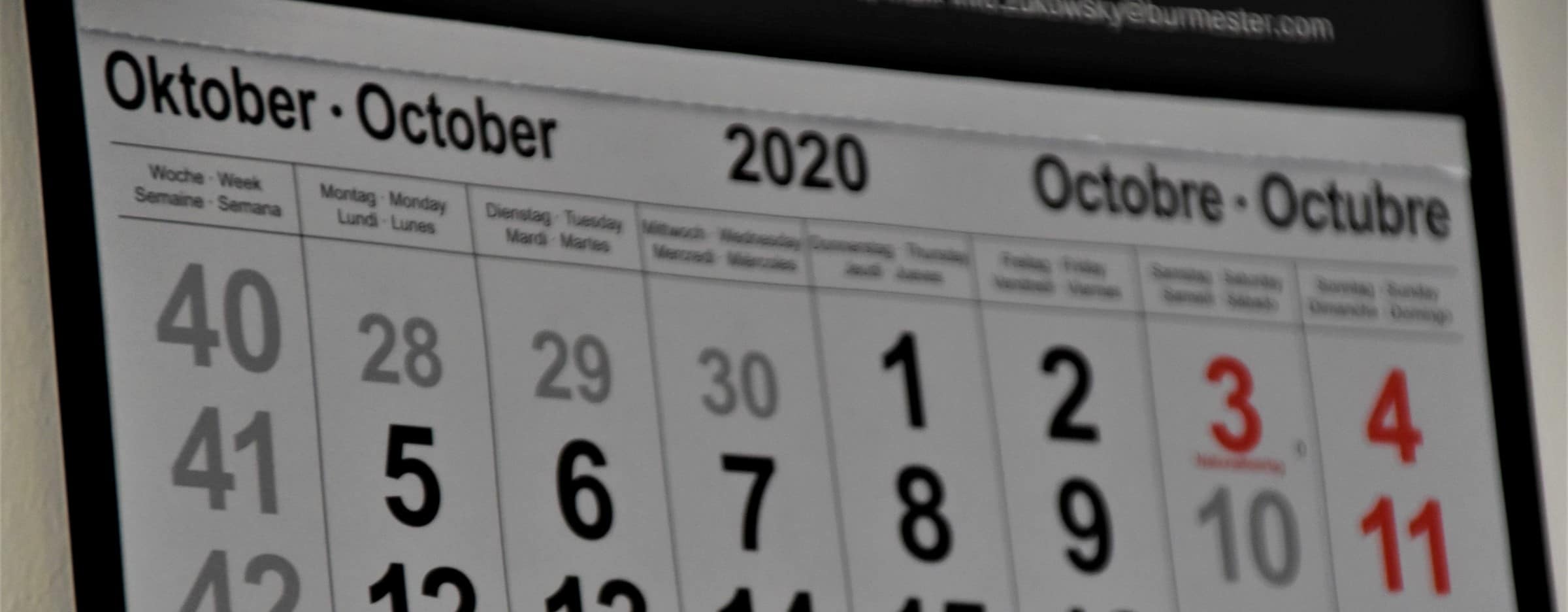





Kommentarbereich geschlossen.